
Prawdopodobnie nie jesteś przyzwyczajony do usuwania historii wyszukiwania lub nawet automatycznego usuwania najczęściej odwiedzanych stron internetowych w przeglądarce Google Chrome, ale należy pamiętać, że wykonuj ten proces okresowo przynosi różne korzyści dla Twojego urządzenia.
Dlatego w tej sekcji nauczymy Cię jak usunąć historię jednej z najczęściej używanych przeglądarek, takiej jak Google Chrome, w systemie operacyjnym Android. Jeśli więc chcesz poznać każdy krok, zapraszamy do zapoznania się z całą treścią.
Dlaczego powinienem usunąć historię przeglądania?
Pierwszą rzeczą, którą powinieneś wiedzieć, jest to, że istnieje kilka czynników, które prowadzą użytkowników do usunięcia historii przeglądania. Wśród nich wyróżnia się, że dzięki temu procesowi możesz chronić swoją prywatność i dane, zwłaszcza podczas przeglądania sieci na współużytkowanym komputerze lub w miejscach publicznych.
Istnieją rzadkie przypadki, w których wyczyszczenie historii wyszukiwania przeglądarki Google Chrome jest bardzo ważne. Na przykład, jeśli korzystałeś z obcego komputera i wprowadziłeś dane osobowe, dane bankowe, hasła lub inne ważne dane.
Zwykle wszystkie te informacje są przechowywane i zostaną narażone na włamanie lub kradzież ważnych danych.
Z tego powodu, najbardziej wskazane jest częste usuwanie mojej historii wyszukiwania w przeglądarce Google Chrome, więc nie będzie dziennika nawigacji. Najlepsze jest to, że usunięcie historii przeglądania nie zajmie dużo czasu i jest prostą procedurą.
Jednak chociaż usunięcie historii jest stosunkowo łatwe, należy wyjaśnić, że kroki mogą się różnić w zależności od używanego urządzenia. Jednak system operacyjny Android jest obecnie jednym z najczęściej używanych. Możliwe jest również usunięcie historii przeglądania dla konkretnej witryny, wszystko zależy od tego, czego potrzebujesz.
Dlatego poniżej wyjaśnimy, jak usunąć historię przeglądania w Google Chrome z Androida.
Kroki, aby usunąć historię przeglądania z Google Chrome, z Androida
Po wyjaśnieniu powyższego i wiedząc, dlaczego okresowo należy usuwać historię, możemy teraz przejść do tego, co nas naprawdę interesuje. I to jest procedura usuwania historii Google Chrome na Androida. Bez zbędnych ceregieli zobaczmy, jak to się robi:
- Na urządzeniu z Androidem uzyskać dostęp do aplikacji Google Chrome
- Raz tam, kliknij trzy kropki z prawego górnego rogu
- Następnie pojawi się menu z różnymi alternatywami. Zameldować się „Rekord”
- Następnie naciśnij „Wyczyść dane przeglądania”, ta opcja pojawia się u góry ekranu
- Natychmiast pojawia się nowe okno. Tam możesz wybrać przedział czasu. Jeśli chcesz usunąć wszystko, kliknij „wszystko”
- W tym miejscu pojawią się trzy pola: pierwsze służy do usunięcia historii przeglądania, drugie służy do usuwania danych witryn i plików cookie, a ostatnie służy do usuwania obrazów i plików przechowywanych w pamięci podręcznej.
- Zaznacz pola według swojej wygody i nie zapominaj, że interesujący nas box to «Historia przeglądania ” więc musisz to zaznaczyć.
- Na koniec naciśnij „Usunąć dane” a te zostaną szybko usunięte.
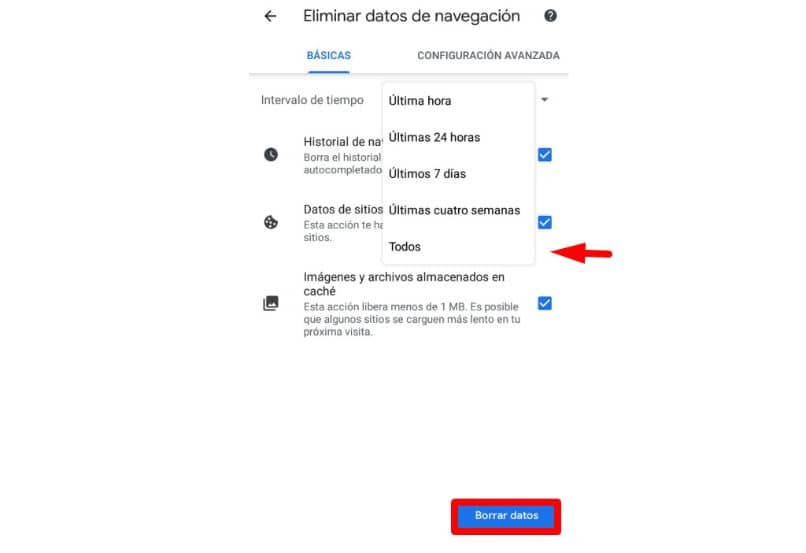
Usuń element z historii
Inną rzeczą, na którą pozwala Google Chrome, jest usunięcie tylko jednego elementu z historii. Oznacza to, że jeśli nie chcemy usuwać całej historii, możemy wybrać, czego nie chcemy, aby były przechowywane.
Aby to zrobić, wystarczy wykonać następujące czynności:
- Otwórz Google Chrome z urządzenia z systemem Android
- Robić kliknij menu, (trzy kropki), a następnie naciśnij opcję »Historia»
- Poniżej znajduje się lista wszystkich elementów, które zostały zapisane w Twojej historii
- Wybierz element chcesz usunąć
- Następujący kliknij element, który pojawi się obok elementu (w formie kosza na śmieci)
- Wybrana pozycja natychmiast znika z historii.
Wreszcie, mamy nadzieję, że ten post ci pomógł. Chcielibyśmy jednak poznać Twoją opinię. Czy udało Ci się usunąć historię Google Chrome na swoim urządzeniu z Androidem? Czy znasz inną metodę usuwania historii przeglądania? Zostaw nam swoje odpowiedzi w komentarzach.

